Включение HomeKit
HomeKit является службой приложения, доступной только приложениям, распределенным через App Store. HomeKit требует дополнительной конфигурации в Вашем проекте XCode. Ваше приложение должно быть настроено, и код подписывается для использования HomeKit. Для предотвращения проблем подписывания кода включите HomeKit в области Xcode Capabilities. Вы не должны редактировать права непосредственно в Центре XCode или Элемента.
Установка
Для выполнения всех шагов в этом документе Вам нужно:
Компьютер Mac с Xcode 6 или позже установленный
Для лучшего опыта последний OS X и выпуски XCode установлены на Вашем Mac
Членство в Программе Разработчика iOS
Разрешение создать активы подписывания кода и настройки в Задействованном Центре
Проверьте выполнение этих задач, прежде чем Вы начнете использовать HomeKit. Для создания команды, настраивающей профиль, считайте Быстрый запуск Распределения приложений.
Задача | |
|---|---|
| Присоединитесь к Программе Разработчика iOS. |
| Создайте проект XCode, создающий и работающий. |
| Добавьте свой Apple ID к предпочтениям Учетных записей. |
| В области General создайте свою команду, настраивающую профиль:
|
Когда Вы успешно выполняете предыдущие задачи, сообщение об ошибке и кнопка Fix Issue ниже всплывающего меню Команды в области General исчезают. Снимок экрана ниже шоу область General, когда успешно создаются активы подписывания кода.
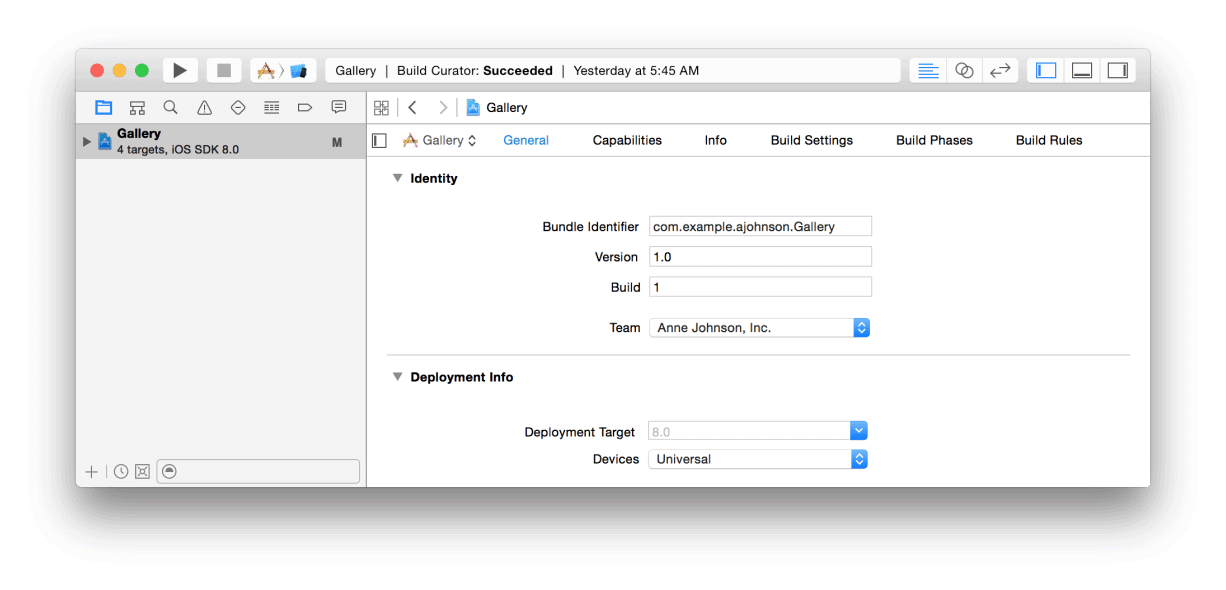
Для поиска и устранения неисправностей подписывания кода и настройки считайте Поиск и устранение неисправностей в Руководстве по Распределению приложений.
Включите HomeKit
Для использования HomeKit Вы сначала включаете его. XCode добавит право HomeKit на Ваш дающий право файл в проекте и Приложении ID в Задействованном Центре. XCode также добавляет платформу HomeKit к Вашему проекту. HomeKit требует явного Приложения ID, создающийся для Вас, когда Вы завершаете эти шаги.
Включить HomeKit
В XCode выберите View> Navigators> Show Project Navigator.
Выберите цель из всплывающего меню Проекта/Целей (или на боковой панели продукта/Целей, если это появляется).
Нажмите Capabilities для просмотра служб приложения, которые можно добавить к приложению.
Прокрутите вниз к строке HomeKit и выберите переключатель.
Загрузите средство моделирования аксессуара HomeKit
Вы не должны покупать аксессуары для разработки приложения HomeKit. Можно использовать Средство моделирования Аксессуара HomeKit для тестирования коммуникации приложения HomeKit с моделируемыми аксессуарами. Средство моделирования Аксессуара HomeKit не распределяется с XCode.
Загружать Средство моделирования Аксессуара HomeKit
В разделе HomeKit области Capabilities нажмите Download HomeKit Accessory Simulator.
Также выберите Xcode> Open Developer Tool> More Developer Tools.
В браузере ищите и загрузите “Аппаратные средства Инструменты IO для XCode”
.dmgфайл.В Средстве поиска дважды щелкните
.dmgфайл в~/Downloads.Перетащите средство моделирования аксессуара HomeKit к
/Applicationsпапка.
Позже, Вы протестируете свое использование приложения Средство моделирования Аксессуара HomeKit, как описано в Тестировании Вашего Приложения HomeKit.
